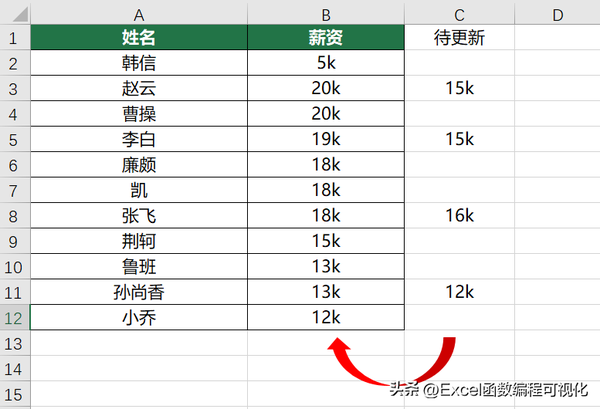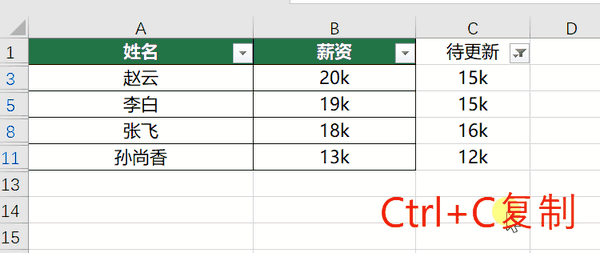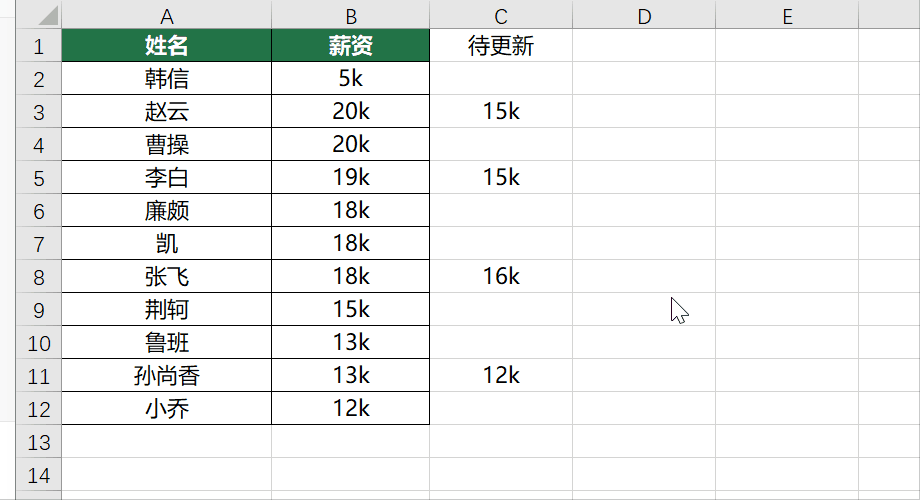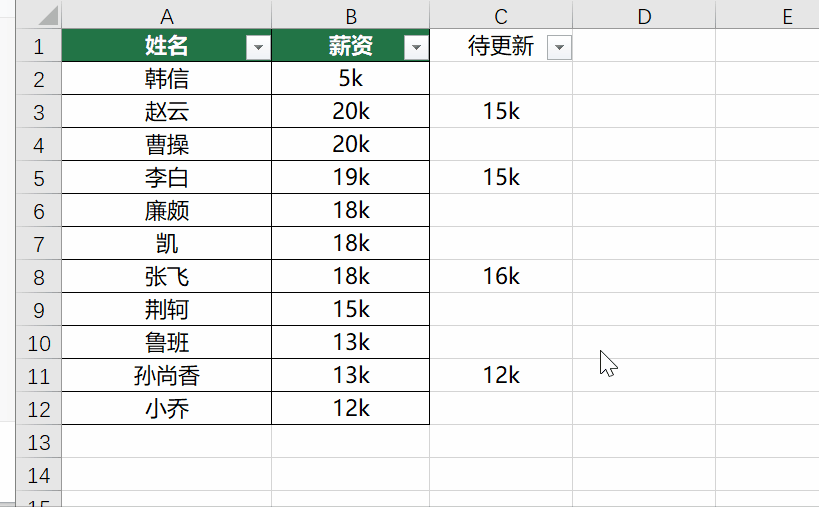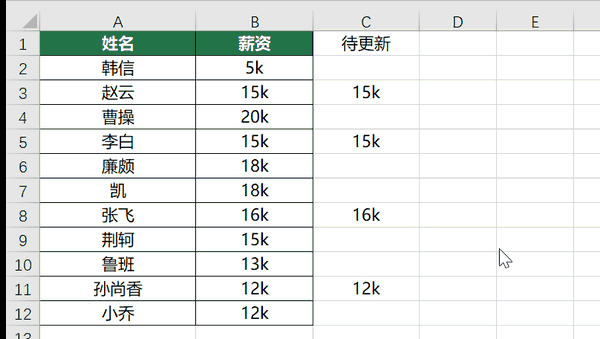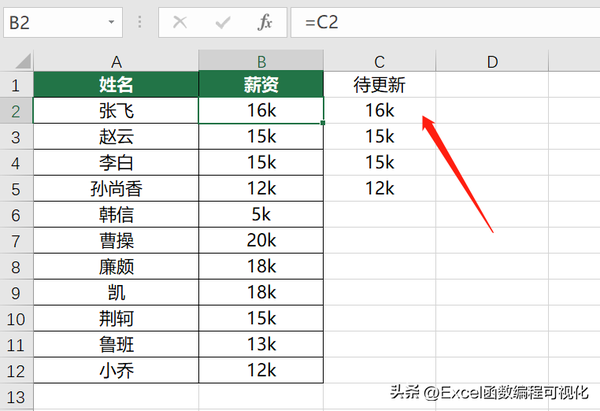两个工作表如何快速核对数据(如何快速核对两个表格数据是否一致)
日常数据处理中,我们经常需要更新某一列的数值,如下图所示,C列是利用vlookup函数匹配的正确数值,现在需要将正确数值更新到B列中。
那么在不动原表布局的基础上,如何快速更新B列的值?
最好的做法自然是筛选出需要更新的数值,直接复制粘贴至B列。
但是Excel并不支持这样的操作。
从上图中可以发现,Ctrl C虽然复制了可见单元格的内容(筛选之后的内容),但是Ctrl V粘贴 并未忽略隐藏的单元格,他会将复制后的内容粘贴至连续的单元格内。
上图中复制了4个可见单元格,粘贴到了B3至B6单元格内容,并未实现数据的更新,反而修改了正确的内容。
选择性粘贴
第一种方法我们可以利用选择性粘贴。
首先选中C列(正确数值列),Ctrl C复制之后,选中B列,右键选择【选择性粘贴】;
在弹窗中选择“数值” “跳过空单元(B)”,点击“确定”按钮,完成数据的更新。
跳过空单元格,顾名思义,在粘贴的时候会将复制的空单元格忽略,这样就不会将原始列表正确的数据覆盖为空。
等于号
首先C列需要筛选出待更新的数据,接着用一个“=”号将C列的内容引入B列,公式下降填充(快捷键Ctrl D)。
最后取消筛选,将B列的内容复制粘贴为数值。
需要注意的是,最后一步一定要将B列的内容粘贴为数值,因为我们使用公式更新的B列内容,如果后续将C列删除,那么更新的单元格将会报错(#REF!,引用单元格无效)。
升降序
如果原始表格可动的话,可以先将C列进行升序或者降序操作,这样有内容的单元格(待更新的单元格)将会排列到一起,接着直接复制粘贴或使用等于号即可完成数据更新。
小结
小技巧也有大学问,以上就是今天的分享,希望对你有所帮助,我们下期再见~
赞 (0)